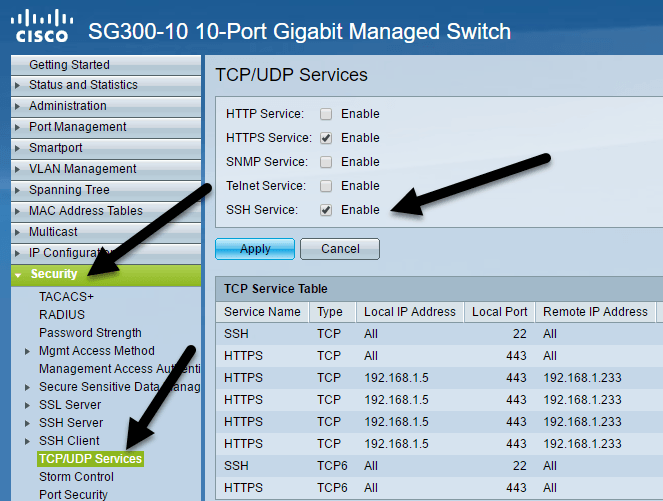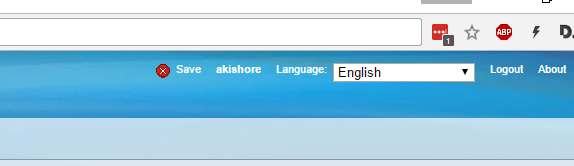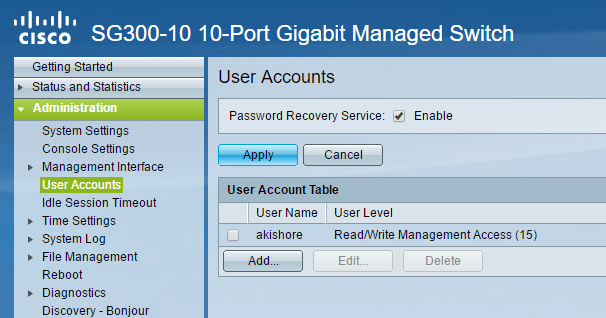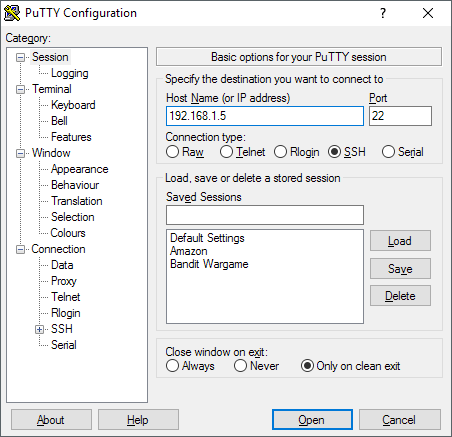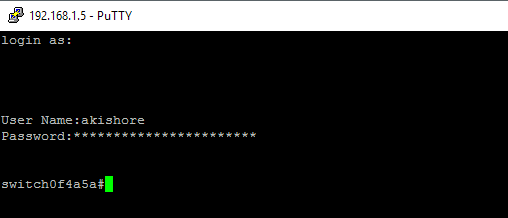ฉันเพิ่งซื้อสวิตช์ Cisco SG300-10 สำหรับห้องทดลองระบบเครือข่ายภายในบ้านของฉันและฉันรู้สึกพอใจกับมันมาแล้ว มีคุณสมบัติฆ่าทั้งหมดซึ่งส่วนใหญ่ฉันอาจไม่เคยใช้ในสภาพแวดล้อมที่บ้านของฉัน อย่างไรก็ตามสำหรับธุรกิจขนาดเล็กจะช่วยให้คุณควบคุมเครือข่ายได้มากขึ้น
ขณะนี้มีสองวิธีในการจัดการสวิตช์ของ Cisco: จากอินเทอร์เฟซ GUI บนเว็บหรือจากบรรทัดคำสั่งเทอร์มินัล อินเตอร์เฟซ. ฉันพบว่า GUI บนเว็บไม่เสถียรเท่า Cisco IOS ที่มีอยู่ใน CLI หลายต่อหลายครั้งหลังจากพยายามบันทึกการเปลี่ยนแปลงการกำหนดค่าใน GUI สวิตช์ทั้งสองเกิดความผิดพลาดและฉันต้องรีบูตเครื่องเพื่อเข้าถึง GUI อีกครั้ง
หากคุณต้องการใช้ CLI, แม้ว่าคุณจะต้องเปิดใช้งานการเข้าถึง SSH บนสวิตช์ก่อน ในบทความนี้ฉันจะพูดถึงวิธีที่คุณสามารถเปิดใช้บริการ SSH และเข้าสู่ระบบโดยใช้ชื่อผู้ใช้และรหัสผ่านที่เก็บอยู่ในฐานข้อมูลท้องถิ่น
ในบทความต่อไปฉันจะพูด เกี่ยวกับวิธีที่คุณสามารถทำให้ขั้นตอนการเข้าสู่ระบบปลอดภัยยิ่งขึ้นโดยใช้คีย์สาธารณะและคีย์ส่วนตัวเพื่อสร้างเซสชั่น SSH ไม่ใช่แค่ชื่อผู้ใช้และรหัสผ่านเท่านั้น
เปิดใช้บริการ SSH
สิ่งแรก เราต้องทำคือการเปิดใช้บริการ SSH ในการเปลี่ยน ฉันจะแสดงให้คุณเห็นว่าจะทำอย่างไรโดยใช้อินเทอร์เฟซบนเว็บเพราะง่ายกว่าการเชื่อมต่อกับสวิตช์โดยใช้พอร์ตคอนโซล
เมื่อคุณลงชื่อเข้าใช้แล้วให้ขยาย ความปลอดภัยในเมนูด้านซ้ายจากนั้นคลิกที่ บริการ TCP / UDPในบานหน้าต่างด้านขวาคุณจะเห็นบริการต่างๆของ TCP และ UDP ที่คุณสามารถเปิดใช้งานสำหรับสวิตช์ Cisco ของคุณได้ ในกรณีของฉันฉันได้ตรวจสอบ HTTPS แล้วฉันจึงตรวจสอบ บริการ SSHด้วย
ตรวจสอบว่าคุณได้คลิกปุ่ม ใช้เพื่อบันทึก การเปลี่ยนแปลง. โปรดทราบว่าจะเป็นการบันทึกการเปลี่ยนแปลงไปยังการเรียกใช้ config เท่านั้น ถ้าคุณต้องการให้การเปลี่ยนแปลงยังคงมีอยู่แม้หลังจากรีบูตสวิตช์แล้วคุณจะต้องคัดลอก config ที่กำลังทำงานอยู่เพื่อตั้งค่าเริ่มต้น เว็บ GUI มักดีที่เตือนคุณเกี่ยวกับเรื่องนี้โดยการกระพริบไอคอนที่มุมบนขวาของหน้าจอ
นั่นคือเรื่องของคุณทั้งหมด ต้องทำเพื่อเปิดใช้ SSH ขั้นพื้นฐานในการเปลี่ยนของคุณ เพื่อให้ผู้ใช้สามารถเข้าสู่สวิทช์ได้อย่างไร? คุณสามารถดูรายชื่อผู้ใช้โดยการขยาย การดูแลระบบแล้วคลิก บัญชีผู้ใช้
ที่นี่คุณจะเห็นรายการบัญชีที่สามารถเข้าสู่ระบบได้ โปรดทราบว่าบัญชีผู้ใช้ที่ระบุไว้ในที่นี้สามารถใช้เพื่อเข้าสู่ Web GUI และ CLI ผ่านทาง SSH ในตัวอย่างข้างต้นคุณจะเห็นว่าฉันมีเพียงบัญชีเดียวและ ระดับผู้ใช้คือ การเข้าถึงการจัดการการอ่าน / เขียน
นอกจากนี้ยังมี ระดับผู้ใช้และคุณอาจต้องการสร้างบัญชีผู้ใช้อีกบัญชีหนึ่งโดยเฉพาะสำหรับการเข้าถึงสวิตช์ผ่านทาง SSH ที่มีสิทธิ์ในการเขียนแบบ จำกัด คุณสามารถทำได้โดยการเพิ่มผู้ใช้และเลือกระดับผู้ใช้ที่เหมาะสมสำหรับบัญชีนั้น
อ่าน / เขียน CLI Accessผู้ใช้ไม่สามารถเข้าถึงสวิตช์ผ่านทางอินเทอร์เฟซ GUI และสามารถเข้าถึงได้เฉพาะบางส่วนเท่านั้น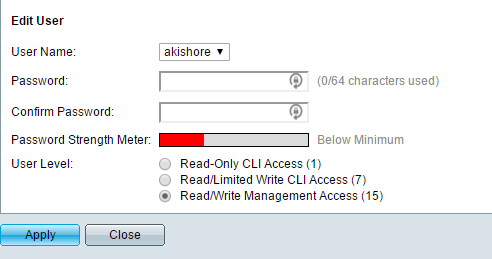
คำสั่ง CLI
ใช้ puTTY กับ SSH ใน Switch
ตอนนี้สิ่งที่คุณต้องทำคือใช้ลูกค้า SSH ที่คุณชื่นชอบเพื่อล็อกอินเข้าสู่สวิตช์ ฉันใช้ puTTY และจะใช้สำหรับตัวอย่างใด ๆ เปิด puTTY และป้อนที่อยู่ IP สำหรับสวิตช์ของคุณ ตรวจสอบให้แน่ใจว่า SSH ถูกเลือกและคุณควรจะดีไป
ก่อนอื่นคุณจะเห็นข้อความแจ้งว่า l Ogin เป็น
คุณจะได้รับคำแนะนำ สำหรับ ชื่อผู้ใช้พิมพ์ชื่อผู้ใช้สำหรับบัญชีที่คุณตั้งค่าแล้วป้อนรหัสผ่าน ถ้าทุกอย่างทำงานได้ดีคุณควรจะได้รับคำสั่งให้สลับ ในกรณีของฉันบัญชีของฉันมีสิทธิ์การเข้าถึงและการควบคุมดังนั้นฉันจะเริ่มต้นในโหมด EXEC ที่ได้รับการยกเว้นโดยอัตโนมัติ นั่นอาจไม่ใช่ความคิดที่ดีดังนั้นคุณควรสร้างบัญชีที่มีสิทธิ์เข้าถึงน้อยลงและตั้งค่ารหัสผ่าน เปิดใช้งานโหมดฉันจะพูดถึงวิธีการดำเนินการดังกล่าวในโพสต์ในอนาคต
หากคุณมีคำถามหรือมีปัญหาในการเปิดใช้งาน SSH ในการเปลี่ยน Cisco ให้โพสต์ความคิดเห็นและฉันจะพยายามช่วย สนุก!